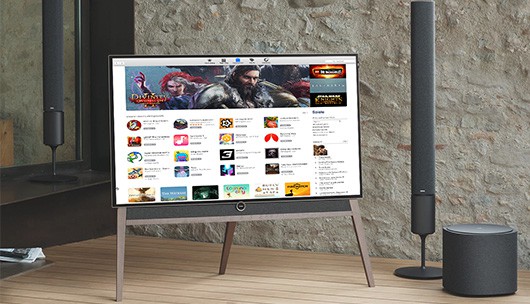Schon lange dient der Fernseher nicht mehr als reiner Fernsehapparat. Seitdem die Smart TVs auf dem Vormarsch sind, ist der Fernseher in Ihrem Wohnzimmer als komplette Entertainment-Box anzusehen – hunderte Apps und Spiele lassen sich installieren.
Smart TV Apps – Diese Spiele gibt es als App
Bevor wir uns andere Optionen anschauen, wie Sie Ihren Smart TV zum Gaming verwenden können, betrachten wir erst einmal die Möglichkeiten, die wahrscheinlich auch Sie schon kennen: Spiele Apps!
Genau wie Sie es von Spiele Apps auf Ihrem Smartphone gewohnt sind, können Sie diese auch für Ihren Smart TV installieren. Die Auswahl reicht hierbei über Genres wie Arcade bis zu strategischen Spielen. Dabei bleibt kein Wunsch offen.
Kostenlose Spiele für Ihren Android Smart TV
- Minion Rush: Ich – Einfach unverbesserlich – Sammeln Sie mit Ihrem Minion Bananen ein und weichen Sie dabei Hindernissen aus.
- Red Ball 2 – Rollen Sie mit Ihrer roten Kugel durch verschiedene Level und sammeln dabei Sterne ein.
Kostenpflichtige Spiele für Ihren Android Smart TV
- Star Wars: Knights of the Old Republic –Erkunden Sie mehrere begehbare Planeten, auf der Suche nach fünf antiken Karten.
- Evoland 2 –In diesem Rollenspiel können Sie sich auf ein Abenteuer durch die Videospielgeschichte freuen.
Spiele auf Smart TV installieren – So geht’s!
Die Installation einer neuen Gaming App ist ähnlich wie die einer Smartphone App.
- Home-Taste drücken um in das Hauptmenü zu gelangen
- „Games” auswählen
- Gewünschtes Spiel suchen
- „Installieren” auswählen
- Warten bis das Spiel vollständig installiert wurde
- Spielen
Können Sie Ihre Lieblings Browsergames am Smart TV spielen?
Ja! Für alle Fans von Online Browsergames, wie „Fifa“ oder auch „Lara Croft and the Guardian of Light“, ist es nun möglich Ihr Lieblings Game auch am Smart TV zu spielen. Vorteil für alle Nutzer ist dabei, dass die Auswahl an Browsergames größer ist, als die der Spiele Apps. Außerdem gibt auch die Möglichkeit Poker, Roulette und Co. im Live-Casino auf Ihrem Smart TV zu spielen.Damit holen Sie sich das Casino-Feeling direkt in die heimischen vier Wände. Grundlegend benötigen Sie dafür nur Ihre Smart TV Fernbedienung und einen Webbrowser. Diese sind meist am Smart TV vorinstalliert oder lassen sich wie oben beschrieben in Ihre Appauswahl hinzufügen.
Anschließen über USB
- Maus oder Tastatur an den USB-Anschluss anschließen
- einmalig mit der Fernbedienung bestätigen
- Fernseher über USB Gerät steuern
Anschließen über Bluetooth
- Bluetooth Verbindungsbutton betätigen
- Tastatur oder Maus sollte von TV erkannt sein
- Falls nicht: Einstellungen öffnen ,Tastatureinstellungen, “Bluetooth-Tastatur hinzufügen”
Android Spiele am Fernseher durch Mirroring
Sie möchten ein gewünschtes Spiel aus dem Google Playstore auf Ihrem Smart TV spielen, aber es wird nicht im TV-App-Store angeboten? Kein Problem!
Sie können ganz einfach Ihren Handybildschirm auf Ihren Fernseher übertragen. Dafür benötigen Sie das sogenannte Mirroring.
Sie sehen gerade einen Platzhalterinhalt von Standard. Um auf den eigentlichen Inhalt zuzugreifen, klicken Sie auf die Schaltfläche unten. Bitte beachten Sie, dass dabei Daten an Drittanbieter weitergegeben werden.
Screen Mirroring wurde dazu entwickelt, Bilder oder Videos von einem kleinen Smartphone Bildschirmen auf größere Bildschirme zu übertragen. Alles, was Sie auf Ihrem Smartphone unternehmen, wird somit auf Ihrem gewünschten Bildschirm angezeigt. Natürlich ist das auch mit Apps und Spielen möglich. Unpraktisch wird es, wenn Sie ein Spiel am großen Bildschirm spielen möchten, aber trotzdem am Smartphone alle „Funktionen“ ausführen müssen.
Auch hier gibt es eine Lösung: ApowerMirror
ApowerMirror ist eine App, mit der Sie Ihren Bildschirm auf Ihren Smart TV übertragen, diesen aber mit einer angeschlossenen Maus und Tastatur bequem ohne Ihr Handy steuern können. Sie benötigen dazu lediglich ein HDMI-Kabel, einen Laptop, einen Smart TV und die Software des ApowerMirror, die Sie in jedem App Store kostenfrei downloaden können.
Und so funktioniert’s:
- Verbinden Sie Ihren Laptop mit Ihrem Smart TV
- Wählen Sie über „Input“ HDMI aus
- USB-Debugging Mode an Ihrem Android Smartphone einschalten
- Smartphone per USB Kabel mit dem Laptop verbinden
- Installation der App startet automatisch
- Öffnen Sie die App und klicken Sie auf „Jetzt Starten.“
Natürlich ist das ganze auch per WLAN verwendbar. Achten Sie darauf, dass der Laptop und Ihr Smartphone mit demselben WLAN-Netzwerk verbunden sind.
Game Streaming – PC Spiele am Smart TV
Durch das sogenannte „Game Streaming“ können Bild und Ton Ihres PC-Spiels über ein Netzwerk auf den Fernseher übertragen werden. Sie können also ganz einfach – trotz räumlicher Entfernung – Ihr PC Game am Fernseher spielen. Diese Möglichkeit bietet der „Steam Link“.
“Steam Link” ist eine Box, die Sie an jedem beliebigen Fernseher verwenden können. Wichtig ist hierbei nur, dass der Fernseher an ein WLAN- oder LAN-Netzwerk angeschlossen ist.
Was ist Steam?
Steam ist eine Internet-Vertriebsplattform. Einmal angemeldet lassen sich auf der Plattform viele kostenlose und kostenpflichtige Spiele herunterladen. Des Weiteren bietet Steam eine Auswahl an Soft- und Hardware. Erfahrungswerte in Games können ganz einfach mit anderen Spielern ausgetauscht werden. Haben Sie einen Steam-Account erstellt, und die Box an Ihren Fernseher angeschlossen, bzw. die App im Samsung App Store heruntergeladen, müssen Ihr PC und Ihr Fernseher im selben Netzwerk angeschlossen sein. Am besten funktioniert das Spielen über ein LAN-Kabel, da es bei einer WLAN-Verbindung zu Aussetzern kommen kann.
Zum Steuern reichen Keyboard und Maus. Wollen Sie Ihr Spielerlebnis upgraden empfehlen wir Ihnen einen XBOX 360 One Controller oder den Steam-Controller.
Welche Spiele können Sie auf Steam spielen?
Spielbar sind natürlich alle Spiele, die Sie auf Steam kostenlos heruntergeladen bzw. gekauft haben. Aber auch Games, die nicht direkt von der Plattform sind, lassen sich einfach importieren. Dazu müssen Sie lediglich in Ihrer Spielbibliothek auf “Spiel hinzufügen” und danach auf “Steam fremdes Spiel hinzufügen” klicken.
Fazit
Browser Spiele lassen sich zwar am Smart TV spielen, wirklicher Spaß kommt aber erst mit einem weiteren Medium wie Maus und Tastatur auf. Für Nutzer die einen größeren Bildschirm für Ihren Spielspaß wollen, sind sowohl die ApowerMirror Software bzw. Steam am Smart TV genau das Richtige.
Sie möchten Netflix und C.o. auf einem Fernseher streamen, haben aber keinen Smart TV? Mit einer Spielekonsole ist das möglich. Wir haben für Sie Gamingkonsolen verglichen.
Erfahren Sie mehr